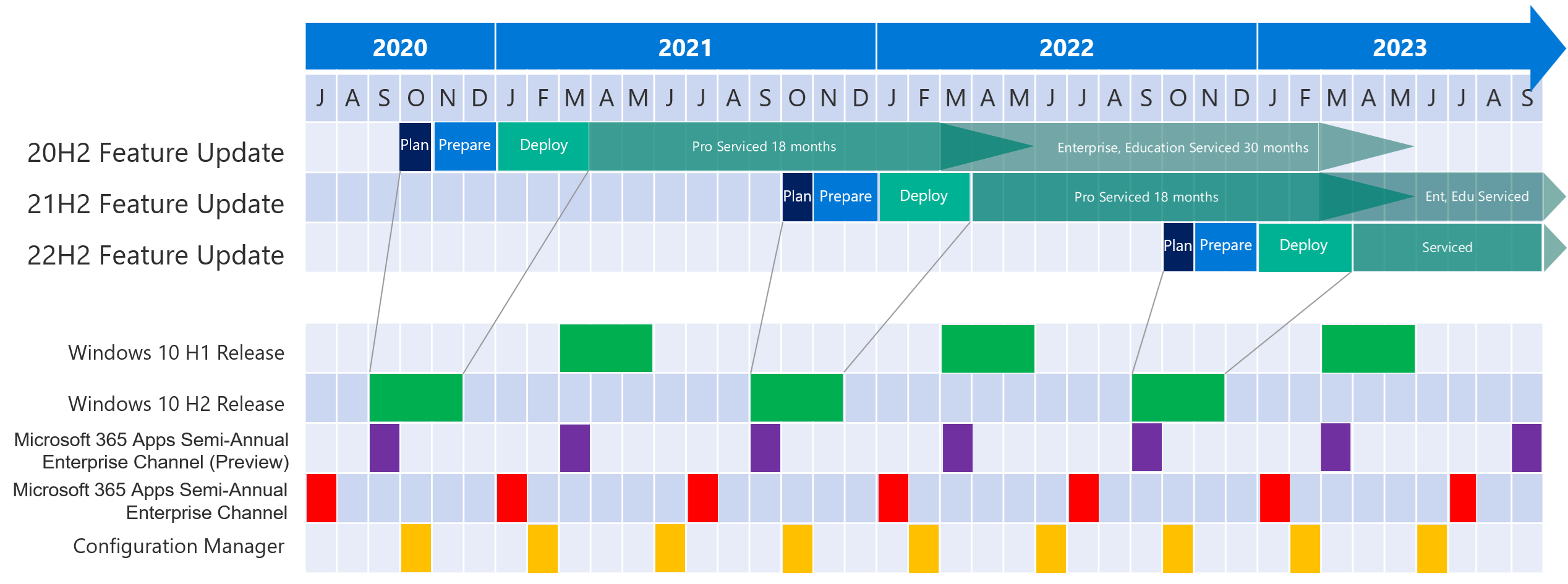使用行事曆定義更新策略
傳統上,組織會將操作系統更新的部署 (特別是功能更新) 視為具有開頭、中間和結尾的離散專案。 發行通常是以影像) 的形式「建置」 (,然後散發給使用者及其裝置。
現在,有更多組織將部署視為持續的更新程式,以波次方式在整個組織中推出。 在此方法中,更新會插入此程式中,而在執行時,您會監視異常、錯誤或使用者的影響,並在問題發生時回應,而不會中斷整個程式。 Microsoft 已發展其 Windows 發行週期、更新機制,以及支援此模型的相關工具。 如需 Windows 生命週期的詳細資訊,請參閱 Windows 生命週期常見問題。
我們鼓勵您部署每個可用的版本,併為您環境的某些部分維持快速的步調。 我們也發現您可能有大量的裝置,而且幾乎不需要中斷。 生命週期的步調可讓您讓環境的某些部分更快速移動,而大部分的移動速度則較低。
行事曆方法
您可以使用行事歷方法來加快每年兩次的頻率或每年的步調。 視公司大小而定,每年安裝功能更新的頻率低於一次,會使裝置失去服務並容易遭受安全性威脅的風險,因為一旦版本無法支援,它們就會停止接收每月安全性更新。
年度方法
以下是一個行事曆,其中顯示每個日曆年度套用一個 Windows 功能更新的範例排程,與 Microsoft Configuration Manager 和 Microsoft 365 Apps 發行週期一致:
在下一個更新即將安裝之前,此方法會從每個功能更新提供大約12個月的使用時間,方法是與Windows H2功能更新對齊。
如果適用下列任一條件,此步調可能最適合您:
您剛開始使用 Windows 服務程式。 如果您不熟悉支援 Windows 服務的新程式,從每三到五年發生一次的專案移至功能更新程式可能會令人望而卻步。 這種方法可讓您有時間學習新的方法和工具,以減少投入時間和成本。
您想要等候並查看其他公司採用 Windows 功能更新的成功程度。
您想要快速使用功能更新,並想要在商務優先順序變更時略過功能更新,同時保持 Windows 服務的能力。
意見反應
即將登場:在 2024 年,我們將逐步淘汰 GitHub 問題作為內容的意見反應機制,並將它取代為新的意見反應系統。 如需詳細資訊,請參閱:https://aka.ms/ContentUserFeedback。
提交並檢視相關的意見反應